
Comment transférer des messages WhatsApp vers un nouveau téléphone sans sauvegarde [4 façons]

Lorsqu'ils passent à un nouveau téléphone, de nombreux utilisateurs de WhatsApp s'appuient sur des sauvegardes pour restaurer leur historique de discussion. Mais que se passe-t-il si vous n’avez pas de sauvegarde ou si vous ne pouvez tout simplement pas y accéder ? Que vous ayez oublié de sauvegarder vos messages ou rencontré des problèmes avec Google Drive ou iCloud, vous vous demandez peut-être : comment transférer les messages WhatsApp vers un nouveau téléphone sans sauvegarde ?
Heureusement, même sans sauvegarde, il existe toujours des moyens efficaces de transférer votre historique de discussions WhatsApp vers un nouvel appareil. Ce guide vous guidera à travers plusieurs méthodes pour déplacer vos messages WhatsApp de manière transparente, garantissant qu'aucune de vos conversations importantes ne soit perdue.
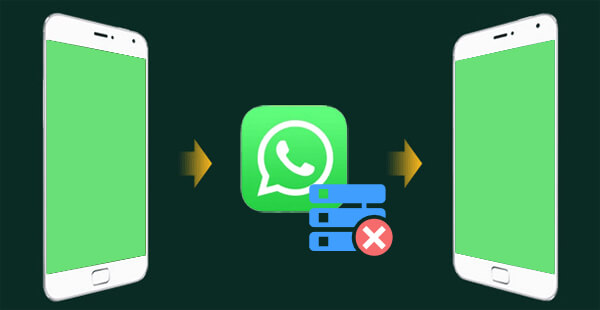
Lors du transfert de l'historique des discussions WhatsApp entre des appareils exécutant le même système d'exploitation ( Android vers Android ou iPhone vers iPhone), vous pouvez scanner un code QR pour migrer les données. Il s’agit de la méthode officielle, simple à utiliser. Cependant, il ne s'applique qu'aux dernières versions de WhatsApp et ne peut pas être utilisé pour les transferts multiplateformes (par exemple, Android vers iPhone). Si vous transférez WhatsApp entre des appareils dotés du même système d'exploitation, vous pouvez suivre ces étapes (ici, nous utiliserons l'exemple du transfert de WhatsApp entre des appareils Android ) :
Étape 1. Installez WhatsApp sur le nouvel appareil et ouvrez-le, en vérifiant avec le même numéro de téléphone que l'ancien appareil.
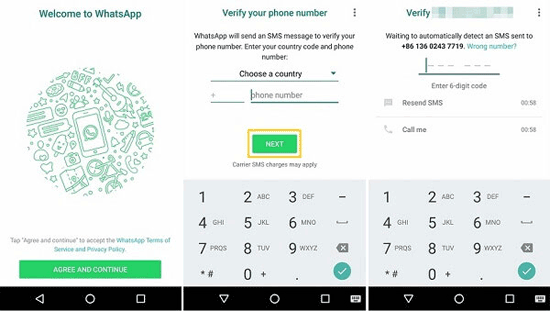
Étape 2. Après vérification, WhatsApp vous demandera « Historique des discussions trouvé sur votre ancien appareil » et vous devrez sélectionner « Migrer ».
Étape 3. Ouvrez WhatsApp sur l'ancien appareil, accédez à « Paramètres » > « Chats » > « Transférer les chats ».
Étape 4. Sélectionnez « Migrer vers un autre appareil » et appuyez sur « Démarrer ». L'ancien appareil générera un code QR dynamique et gardera l'écran allumé.
Étape 5. Sur l'écran de migration WhatsApp du nouvel appareil, appuyez sur « Scanner le code QR ».
Étape 6. Utilisez la caméra du nouvel appareil pour scanner le code QR sur l'ancien appareil (assurez-vous d'un éclairage suffisant et alignez la caméra avec le code QR).
Étape 7. Une fois l'analyse réussie, les deux appareils établiront automatiquement une connexion peer-to-peer et commenceront à transférer des données.
Étape 8. Attendez que la barre de progression se termine (le temps requis dépend de la taille des données de discussion).
Étape 9. Une fois le transfert terminé, le nouvel appareil affichera « Prêt » et vous devrez appuyer sur « Terminé ». WhatsApp sur l'ancien appareil se déconnectera automatiquement et les données ne seront conservées que sur le nouvel appareil.
Si vous n'avez pas de sauvegarde et que vous souhaitez transférer des données WhatsApp sans être affecté par le système, WhatsApp Transfer sera votre assistant incontournable. Cet outil de transfert WhatsApp permet le transfert de données WhatsApp multiplateforme sans avoir besoin de sauvegardes ou d'autres conditions préalables ; tout ce dont vous avez besoin est un ordinateur et un câble de données pour transférer efficacement les données WhatsApp.
Que peut faire WhatsApp Transfer pour vous ?
Comment transférer les messages WhatsApp vers un nouveau téléphone sans sauvegarde ?
01 Téléchargez et installez WhatsApp Transfer sur votre ordinateur. Lancez le programme et connectez vos deux appareils au même ordinateur. De plus, vous devrez activer l'option de débogage USB sur votre appareil Android et appuyer sur « Confiance » sur votre appareil iOS afin que le logiciel puisse accéder au stockage.
02 Une fois les appareils connectés avec succès, accédez au module « Transfert » et assurez-vous que les appareils sont correctement répertoriés sous « Source » et « Destination ». Si ce n'est pas le cas, cliquez sur "Inverser" pour les corriger.

03 Maintenant, cliquez sur « Transférer » pour lancer le processus de transfert de données WhatsApp.

Si vous n'avez pas besoin d'afficher l'intégralité de l'historique des discussions sur WhatsApp mais que vous souhaitez simplement enregistrer une partie d'une conversation, vous pouvez transférer le contenu du chat par e-mail. Cette méthode convient au transfert de discussions spécifiques ; cependant, il ne peut pas être restauré dans WhatsApp et ne peut être visualisé que sous forme de texte.
Voici les étapes spécifiques :
Étape 1. Ouvrez WhatsApp sur votre ancien téléphone et accédez au chat que vous souhaitez enregistrer.
Étape 2. Appuyez sur le menu à trois points > « Plus » > « Exporter le chat » et choisissez si vous souhaitez joindre des fichiers multimédias.

Étape 3. Sélectionnez l'e-mail comme méthode d'envoi et entrez votre adresse e-mail.
Étape 4. Ouvrez votre courrier électronique sur votre nouveau téléphone pour afficher l'historique des discussions exportées (dans un fichier TXT).
Si vous passez d' Android à iPhone , vous pouvez utiliser l'outil officiel Move to iOS d'Apple pour transférer votre historique de discussion WhatsApp. Cependant, cette méthode n'est applicable qu'aux transferts Android vers iPhone et doit être effectuée lors de la configuration initiale de votre iPhone. Voici comment cela fonctionne :
Étape 1. Téléchargez et installez l'application Move to iOS sur votre appareil Android .
Étape 2. Sur votre nouvel iPhone, accédez à « Paramètres » > « Applications et données » > « Déplacer les données depuis Android ».
Étape 3. Ouvrez l'application Move to iOS sur votre appareil Android et entrez le code de vérification affiché sur votre iPhone.

Étape 4. Dans la liste des données à transférer, sélectionnez WhatsApp puis appuyez sur « Démarrer ».
Étape 5. Une fois le transfert terminé, installez et ouvrez WhatsApp sur votre iPhone, connectez-vous en utilisant le même numéro de téléphone et vous pourrez consulter l'historique de vos discussions.
Transférer des messages WhatsApp vers un nouveau téléphone sans sauvegarde peut sembler difficile, mais comme le montre ce guide, il existe plusieurs façons d'y parvenir. La meilleure méthode dépend de votre situation spécifique :
Parmi celles-ci, WhatsApp Transfer se distingue comme la solution la plus complète, permettant des transferts de chat complets entre différents appareils et systèmes d'exploitation. Si vous souhaitez une méthode fiable et sans tracas pour conserver toutes vos données WhatsApp intactes, essayez-la.
Articles connexes :
[Éprouvé] Comment transférer facilement WhatsApp vers un nouveau téléphone ? ( Android et iPhone)
Comment transférer WhatsApp d' Android vers iPhone sans réinitialisation d'usine
Comment transférer WhatsApp de l'ancien Samsung vers le nouveau Samsung de 4 manières sans tracas ?
Comment transférer des messages WhatsApp d' Android vers iPhone à l'aide de Google Drive

 Applications sociales
Applications sociales
 Comment transférer des messages WhatsApp vers un nouveau téléphone sans sauvegarde [4 façons]
Comment transférer des messages WhatsApp vers un nouveau téléphone sans sauvegarde [4 façons]